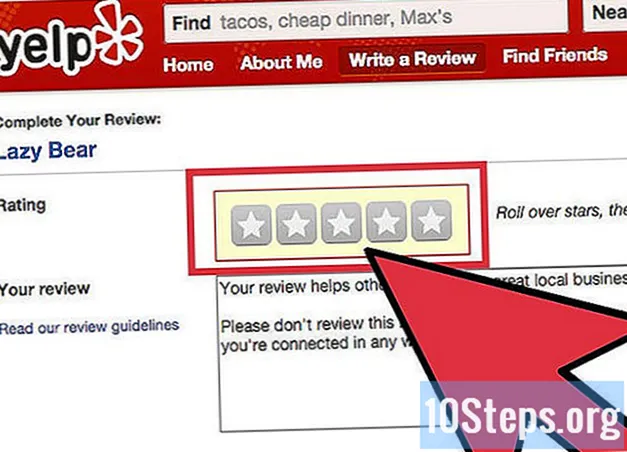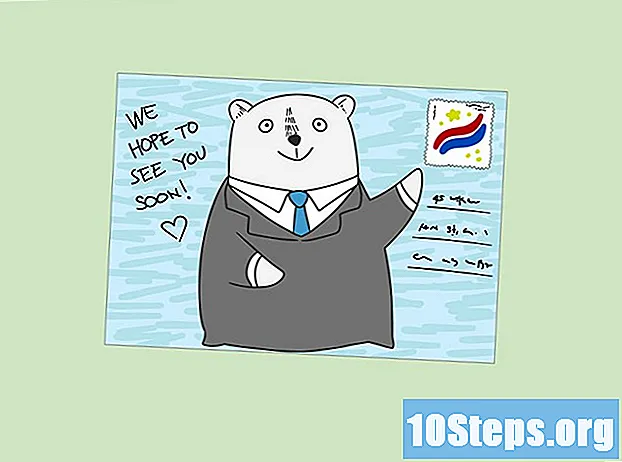
Tartalom
A képeslapok ideálisak a barátokkal való kapcsolattartáshoz vagy egy vállalkozás hirdetéséhez. Ha valamire van szüksége, akkor a Microsoft Word használatával gyorsan és egyszerűen létrehozhat valamit személyre szabott módon, a lehetséges három módszer bármelyikének felhasználásával. Ez a cikk például két lehetőséget kínál: az egyik a tegye le a címkéket, egy másikval kész sablonok.
Lépések
1. módszer a 3-ból: Címkék használata
Hozzon létre egy üres dokumentumot a Word-ben, és illessze be a használni kívánt képet. Ehhez kattintson a jobb gombbal a lapon bárhol és válassza a "Beillesztés" lehetőséget. Ezután kattintson a képre annak kiválasztásához. Nem kell, hogy legyen egy képeslap konkrét mérete (kb. 15 x 10 cm).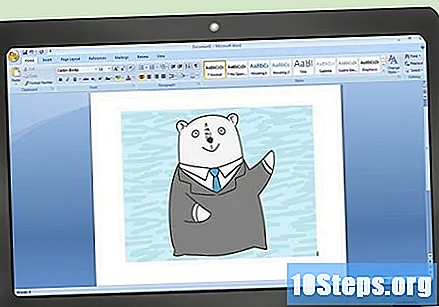

Nyissa meg a "Mail" fület. Ez a Word legújabb verziójában (2007, 2010, 2013) a "Hivatkozások" és az "Áttekintés" közé esik. Ezután kattintson a "Címkék" elemre, amely az eszközsor bal szélső részében található, a "Borítékok" mellett.
Kattintson az "Opciók" gombra. A gomb a "Borítékok és címkék" ablak jobb alsó sarkában található. Ezután megjelenik egy másik ablak: "Címkebeállítások".
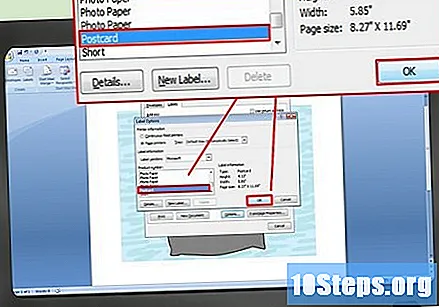
Válassza a "Képeslapok" címkét. Nézze meg, hogy a "Címkeszolgáltatók:" mező ellenőrzi-e a "Microsoft" -ot. Ha nem, kattintson a nyílra és keresse meg a lehetőséget a legördülő menü közepén. Ezután görgessen a "Termékszám:" menüben, amíg meg nem találja az utolsó "A6" -ot (amelynek típusa "képeslap ¼ A4"). Kattintson erre a lehetőségre, majd az ablak jobb alsó sarkában az "OK" gombra.- Ha üres képeslapokat vásárolt, ellenőrizze, hogy a gyártó rendelkezik-e egy adott modellel. Keresse meg a vállalatot a "Címkézési szállítók:" mezőben, és a megfelelő termékszámmal rendelkező modellt.

Kattintson az "Új dokumentum" elemre. Így új oldal nyílik meg, a kép négy példányával a képernyőn beillesztve. Minden szakasz egy kártya elejét ábrázolja. Átméretezheti őket, és végezze el a kívánt változtatásokat, beleértve a szöveget és hasonlókat is. Ha kész, mentse el az előrehaladást.
2/3 módszer: Kész sablonok használata
Hozzon létre egy új dokumentumot a Word alkalmazásban. Üres lap létrehozása helyett használjon sablont.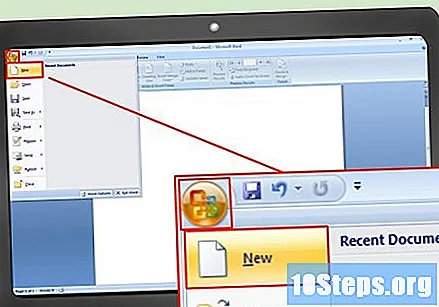
- A Word 2007 programban kattintson a képernyő bal felső sarkában található Office ikonra, és válassza az "Új" lehetőséget.
- A 2010 és 2013 szavakban kattintson a "Fájl", majd az "Új" elemre.
Válassza ki a használni kívánt képeslapsablont. Látni fogja egy listát, amely több kész opcióval rendelkezik; válassza ki a legmegfelelőbbet.
- A Word 2007 programban a legegyszerűbb beírni a "képeslapot" az új dokumentum tetején lévő keresősávba, hogy megtekintsék a sablonopciókat.
- A 2010-es és 2013-as szavakban vannak külön részek a képeslapsablonokhoz. A hozzáféréshez kattintson a "Kártya", majd a "Képeslap" elemre.
- Ha üres képeslapokat vásárolt, keresse meg a gyártót. Ha nem találja meg azt, amit keres, látogasson el a vállalat webhelyére, ahol megtekintheti a letöltési lehetőségeket.
Szerkessze a képeslapot. Könnyen szerkeszthető több kártyasablon, képeket és szövegmezőket adva az oldalhoz. Objektumok mozgatása a fájl különböző pontjaiba - vagy törlésük. Ha személyre szabott oldalt szeretne használni, kattintson a jobb gombbal a modellre, és változtassa meg. A szöveg betűtípusának, méretének vagy színének megváltoztatásához kattintson a dobozra a megfelelő eszközök aktiválásához (mint bármelyik dokumentumban). Mentse el előrehaladását, amikor készen áll, hogy ne veszítsen el mindent.
3/3 módszer: Felkészülés a kártyák küldésére
Nyomtassa ki a kártyákat. Nézze meg, működik-e a nyomtató kartonpapírral. Ha igen, tegyen egy lapot az anyagból (vagy képeslapokra alkalmas anyagot) a tálcába, és készítsen annyi másolatot, amennyit csak akar.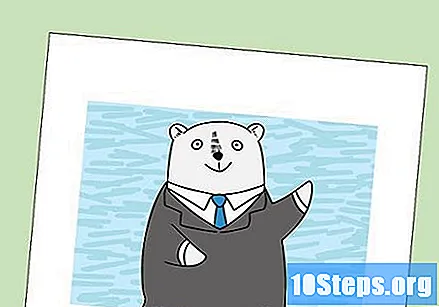
- Ha mindkét oldalra szeretne nyomtatni, kezdje az első oldalával. Ezután tegye vissza a lapokat a tálcába, és nyomtassa ki a hátuljait. Ha nem biztos benne, hogyan kezdje meg, tesztelje azt bármilyen papírra.
Vágja ki a kártyákat. Vágja le a másolatokat, kivéve, ha a dokumentum a papírlap teljes területét elfoglalja. Ha van papírvágója, használja ezt a folyamat megkönnyítésére és gyorsabbá tételére. Ha nem, vágjon mindent kézzel ollóval. Néhány üres képeslap perforálva van; így lehet, hogy bizonyos pontokban könnyet kell adnia.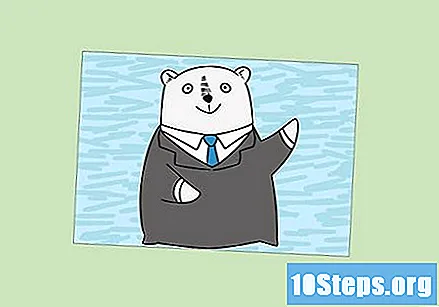
Készüljön fel a kártyák elküldésére. Ha a Word-dokumentum nem tartalmaz címeket, írja le őket. Ezenkívül kézzel írhat üzeneteket a rendelkezésre álló helyre. Illessze be a bélyegzőt a címzett jobb felső sarkába. Kész! Elküldheti a dokumentumot.
tippek
- Készítheti a képeslapot a kívánt méretre. Ne feledje azonban, hogy a nagyobb dokumentumok nehezebbek lehetnek, és különleges kezelést igényelnek az e-mailben.
- Ha nincs otthon nyomtatója, vagy a berendezése nem működik kartonnal, mentse el a projektet PDF-ként, és vigye el egy papíráru-üzletbe vagy nyomtatóba. Ezekben a helyeken papírvágók vannak, amelyek megkönnyítik a teljes folyamatot.